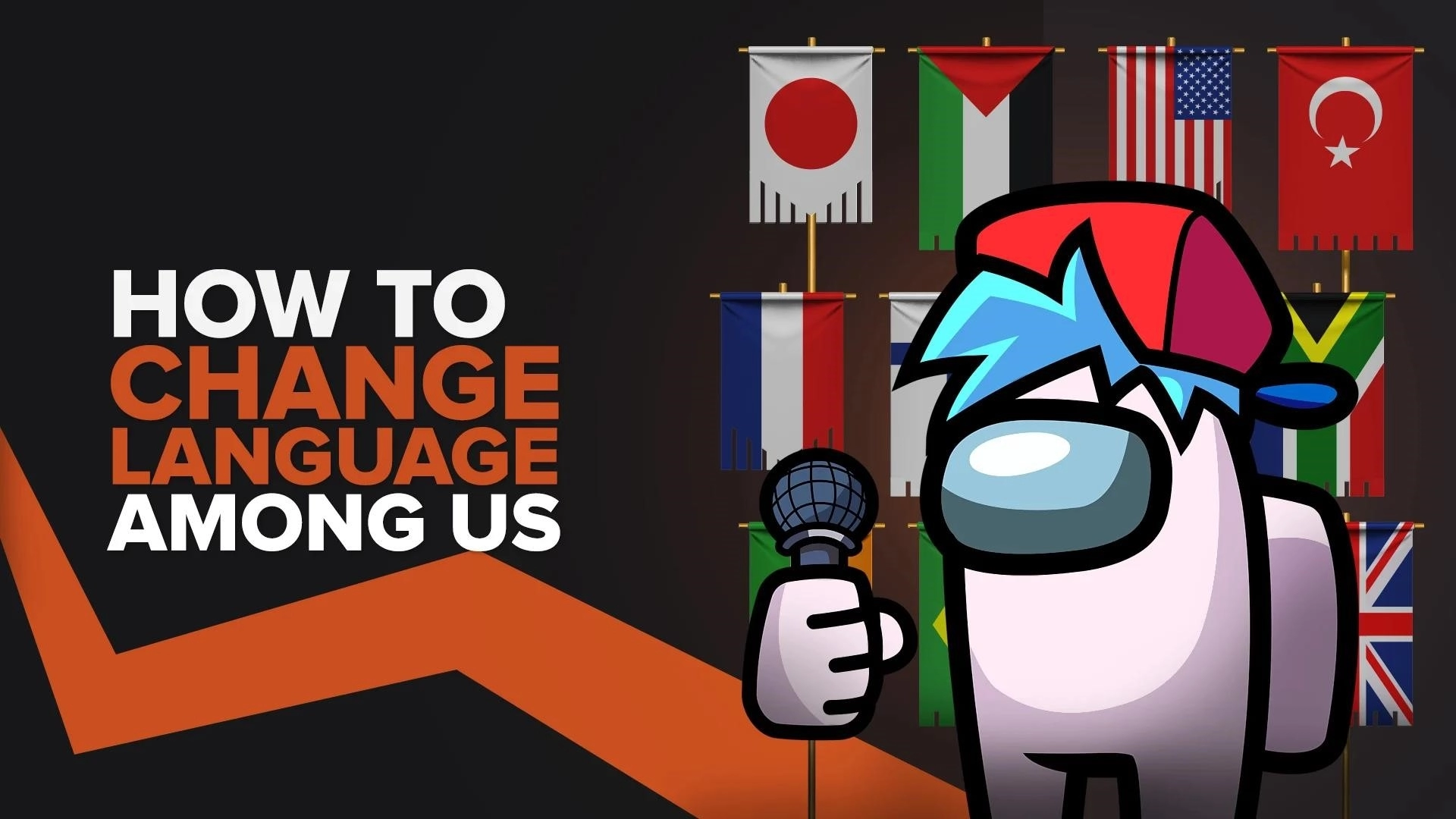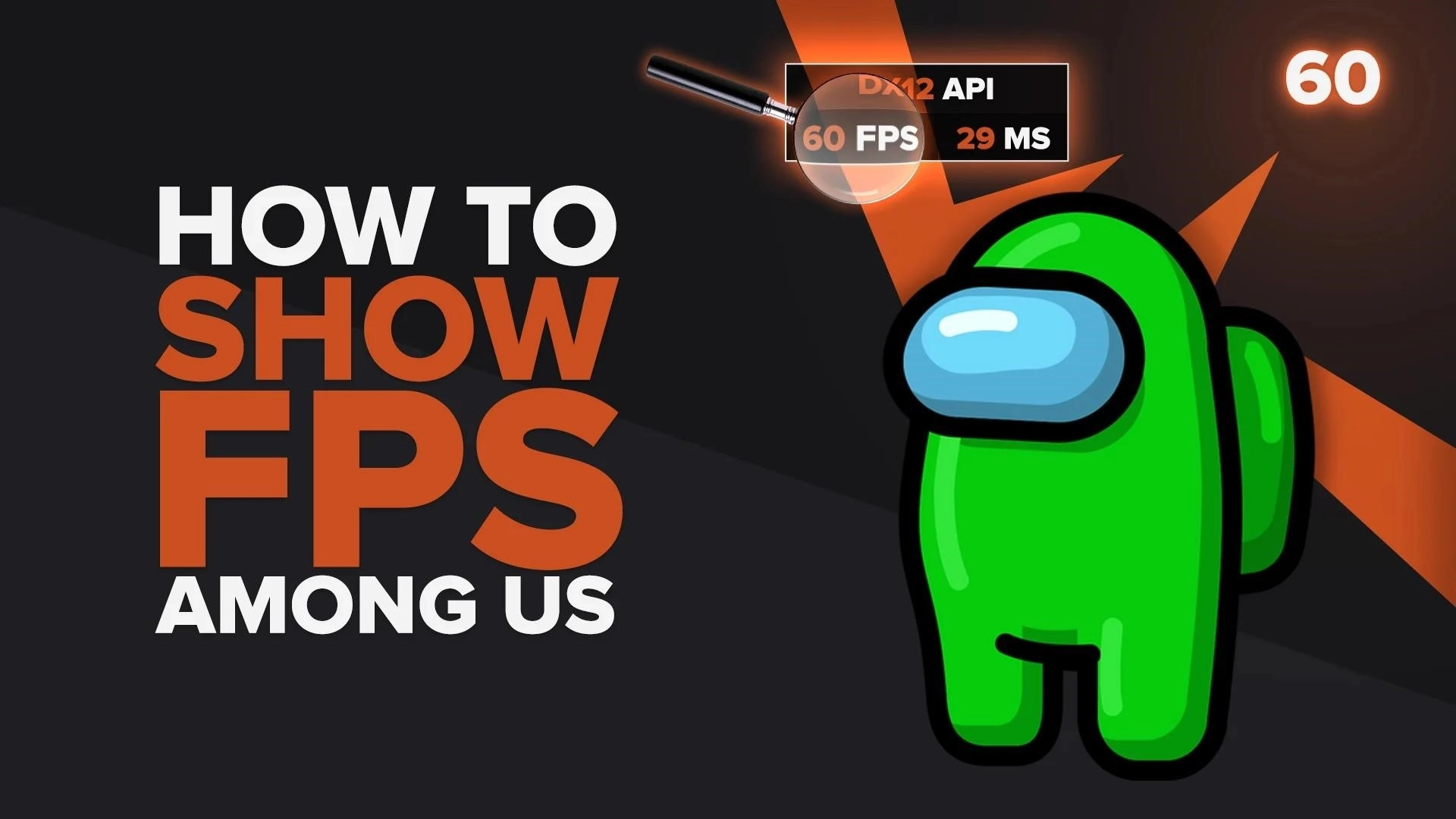Как сделать «Среди нас» полноэкранным менее чем за 3 секунды [решено]
![Как сделать «Среди нас» полноэкранным менее чем за 3 секунды [решено]](/images/thumbnails/_950x562_crop_center-center_75_none/63793/6265cb1a1ad96b7e35316d41_how20to20make20among20us20fullscreen.webp)
«Среди нас» обычно запускается в оконном режиме для обычного члена экипажа. Но если вы хотите играть в полноэкранном режиме, вот 4 очень простых решения менее чем за 3 секунды или максимум за 3 минуты!
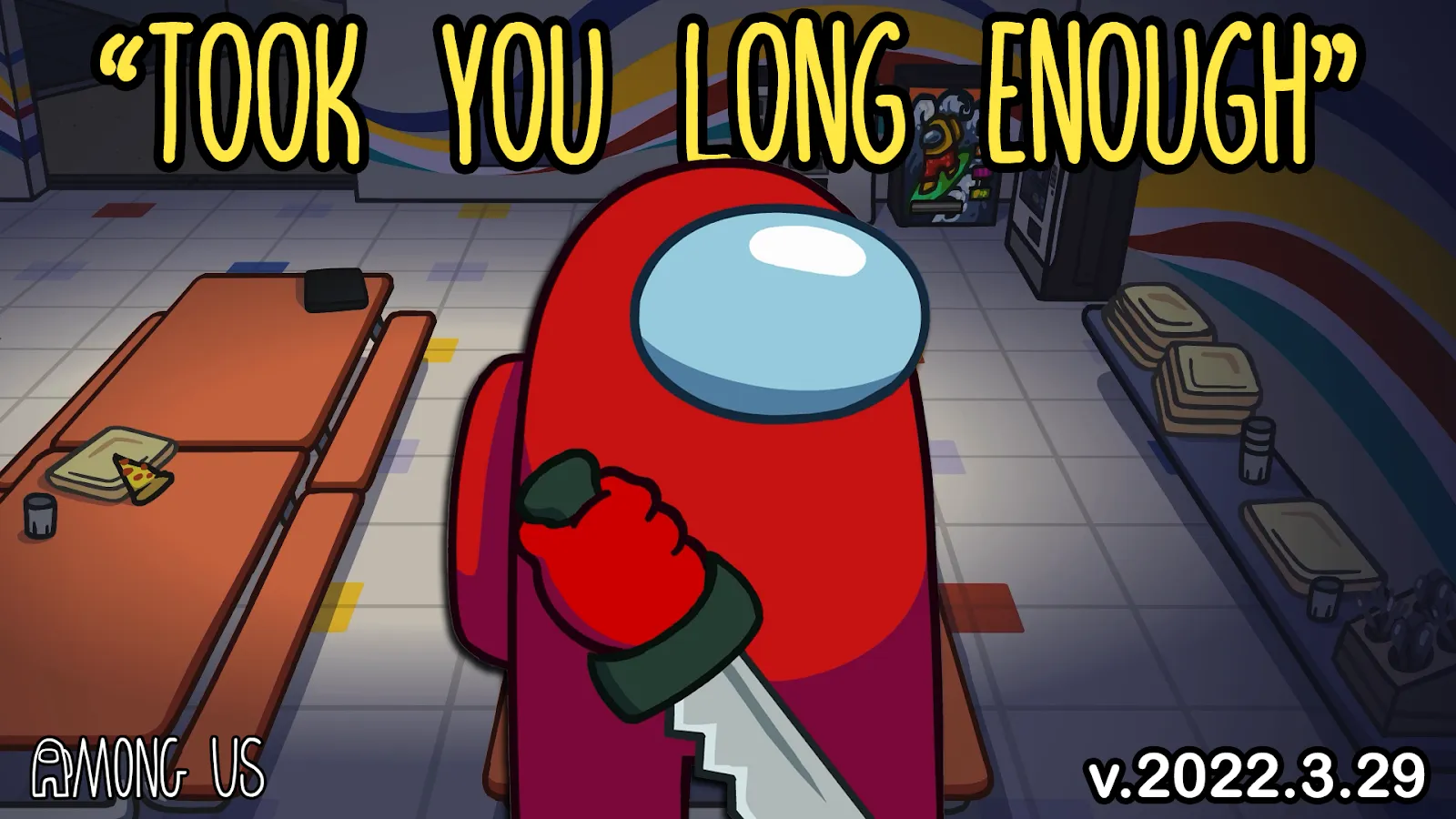
Решение 1. Используйте сочетания клавиш для полноэкранного режима среди нас
Самые большие удовольствия в жизни приходят с тяжелой работой, но на ПК есть ярлыки, которые вы можете использовать, чтобы принудительно перевести «Среди нас» (и другие игры, такие как Genshin Impact ) в полноэкранный режим.
В следующий раз, когда вы загрузите «Среди нас», попробуйте нажать комбинацию этих кнопок на клавиатуре:
- клавишу [F11].
- [Alt][Enter] одновременно.
- Удерживайте [Fn], затем нажмите [F11], только если на вашей клавиатуре есть клавиша Fn (функциональная).
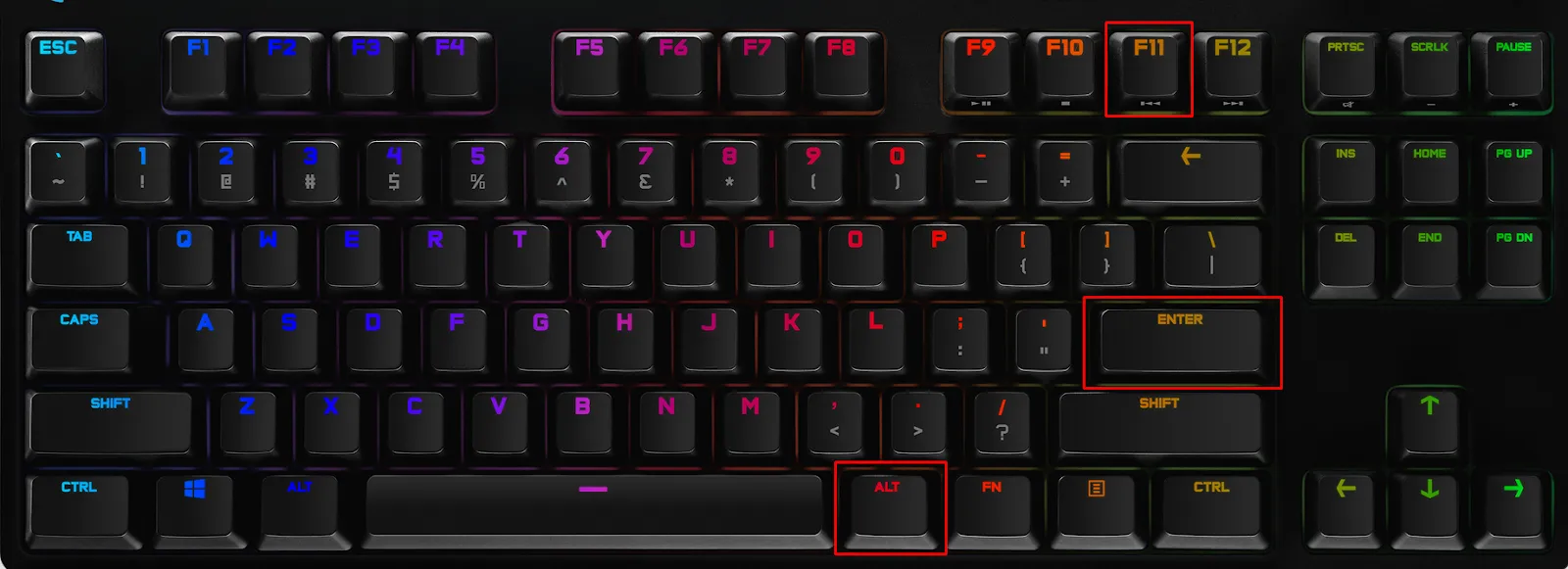
Если эти сочетания клавиш не сработали, попробуйте изменить игровые настройки или активировать режим совместимости. Мы объясняем эти решения в Решении 2 и 3.
Решение 2. Просто используйте игровые настройки и выберите «Полный экран».
Чтобы изменить настройки графики на ПК, просто щелкните значок шестеренки на начальном экране. Вот как:
- Начните «Среди нас» на ПК.
- В начальном меню щелкните значок шестеренки в нижней части экрана.
- Перейдите к [Графика] и щелкните полноэкранный режим, как показано на рисунке.
- Выберите [Применить] для подтверждения.
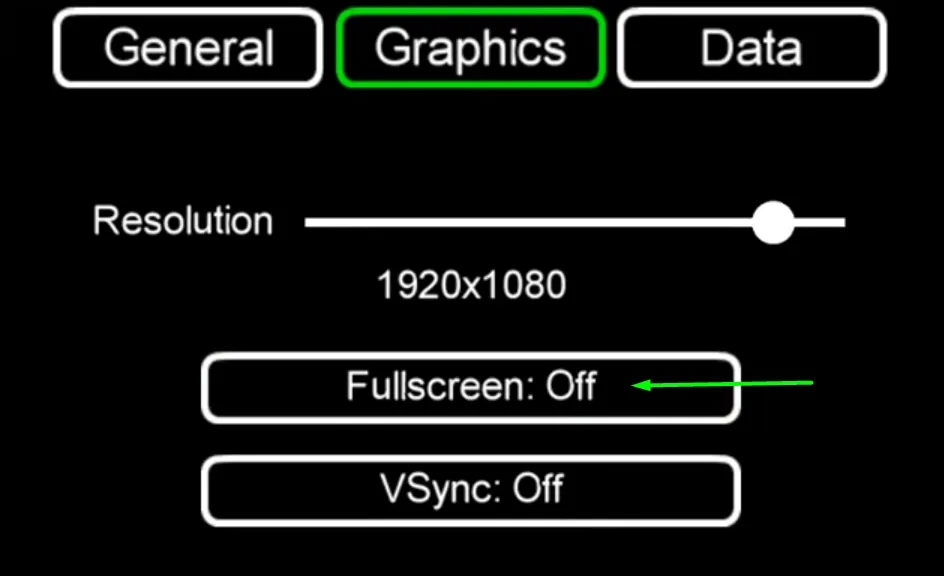
Решение 3. Запустите в режиме совместимости, чтобы перейти в полноэкранный режим
Это вспомогательное решение, которое поможет вам включить полноэкранный режим, если предыдущие 2 предложения не сработали для вас. Это отлично подходит для устранения неполадок, когда ваши приложения просто отказываются слушать то, что вы хотите сделать; в этом случае «Среди нас» отказывается переходить в полноэкранный режим.
Чтобы запустить «Среди нас» в режиме совместимости, выполните следующие 4 шага:
- Найдите, где вы установили «Среди нас».
Установка из Steam: перейдите в C:\Program Files (x86)\Steam\steamapps\common\Among Us
- Щелкните правой кнопкой мыши исполняемый файл игры Among Us и выберите [Свойства].
- Нажмите на вкладку [Совместимость] и установите флажок для режима совместимости.
- Запустите «Среди нас» и настройте полноэкранный режим с помощью игровых настроек или сочетания клавиш F11.
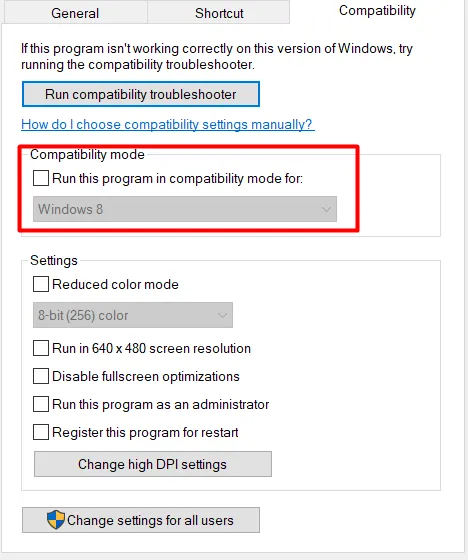
Решение 4. Обновите панель управления NVIDIA или программное обеспечение AMD Radeon и отключите масштабирование графического процессора.
Обновите графические драйверы (для всех ПК)
Прежде чем отключить масштабирование в программном обеспечении NVIDIA или AMD, убедитесь, что у вас установлена последняя версия графических драйверов.
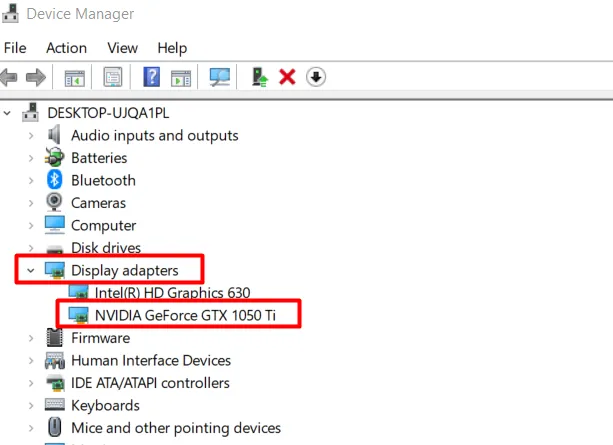
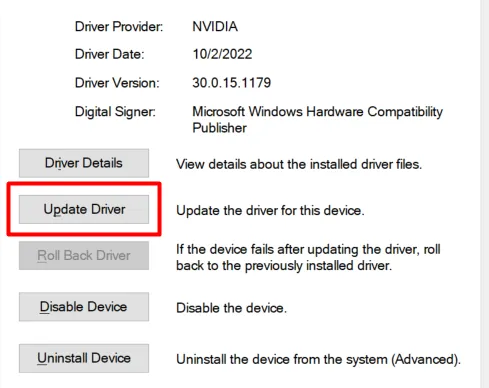
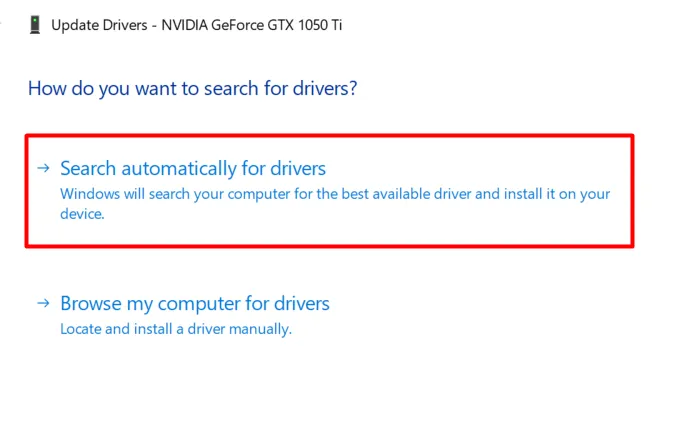
Шаги по обновлению/проверке графических драйверов:
- Найдите [Диспетчер устройств] и откройте его.
- Перейдите к [Видеоадаптеры], дважды щелкните, чтобы развернуть его, затем выберите свой драйвер.
- Дважды щелкните, чтобы открыть [Свойства] вашего драйвера.
- Перейдите к [Драйвер] и нажмите [Обновить драйвер].
- Выбирайте первый вариант и ждите результатов!
Если вам нужно обновить, появится окно настройки. Если нет, значит, вы уже используете последнюю версию программного обеспечения. Перейдите к следующему разделу, чтобы изменить настройки масштабирования, чтобы «Среди нас» можно было играть в полноэкранном режиме.
Инструкции для панели управления NVIDIA
Если на вашем ПК установлена видеокарта Nvidia, попробуйте настроить панель управления NVIDIA. Сначала щелкните правой кнопкой мыши пустое место на рабочем столе и выберите [Панель управления NVIDIA].
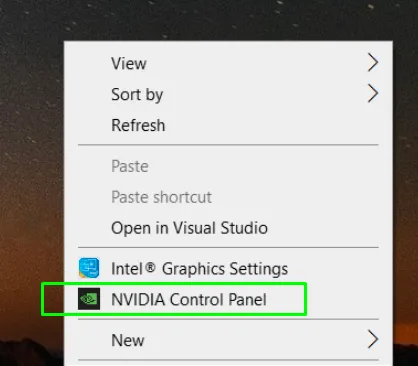
Режим высокой производительности
- После открытия панели управления NVIDIA выберите [Настройки 3D].
- В разделе [Управление настройками 3D] щелкните вкладку [Глобальные настройки].
- Выберите предпочитаемый графический процессор [Высокопроизводительный процессор NVIDIA].
- Запустите «Среди нас» и примените полноэкранный режим с настройками меню или используйте Alt Enter.
Отрегулировать масштабирование
- В разделе [Дисплей] на левой панели найдите [Настройка размера и положения рабочего стола].
- Выбрав его, обратите внимание на настройки на правой панели. Установите масштабирование на [Без масштабирования].
- Запустите среди нас и примените полноэкранный режим с настройками меню или используйте Alt Enter
Инструкции для программного обеспечения AMD Radeon
Для устройств с графикой AMD щелкните правой кнопкой мыши на рабочем столе и выберите в меню [AMD Radeon Software]. Оттуда появится интерфейс. Выполните следующие 3 шага:
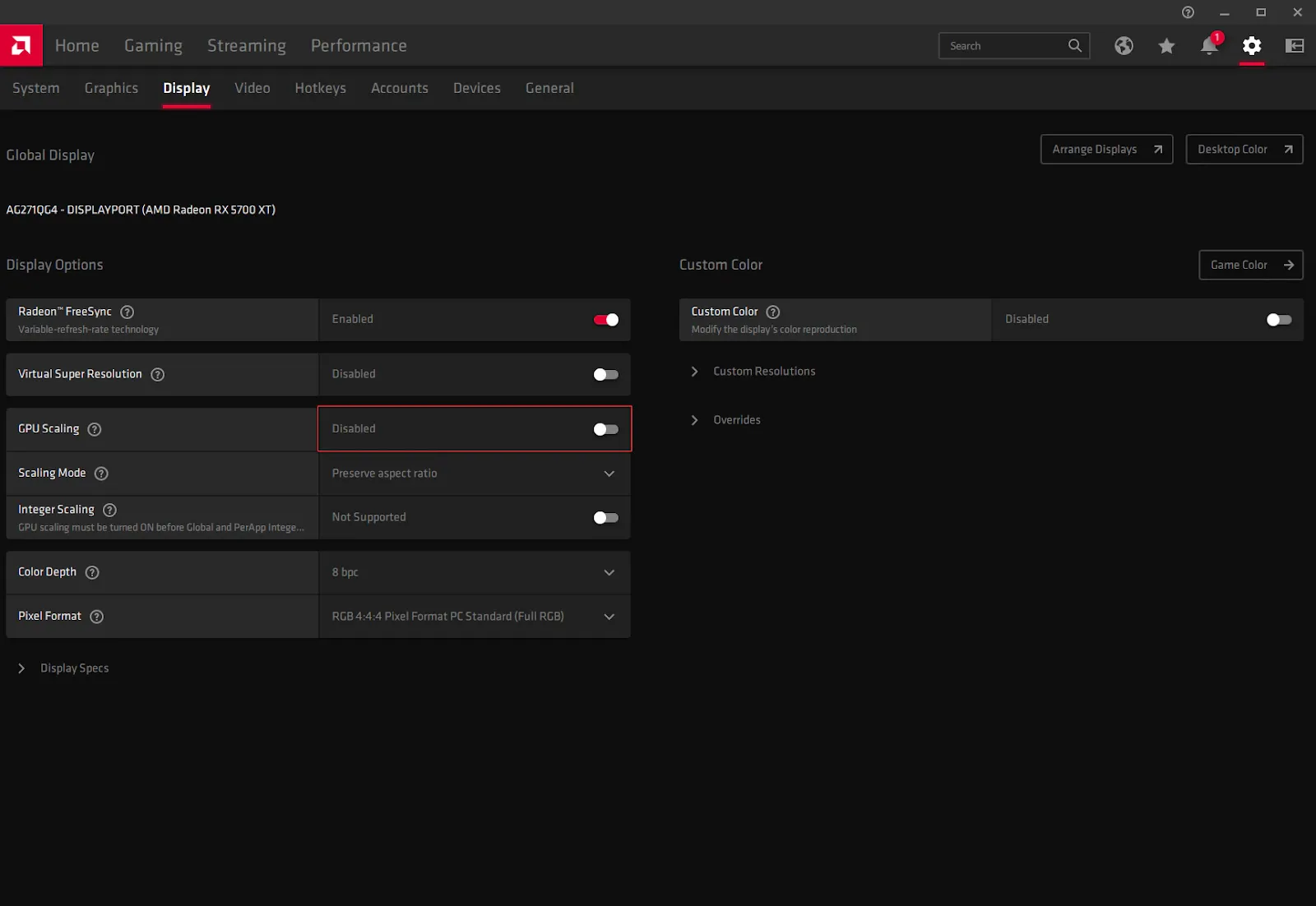
- Щелкните значок шестеренки в правом верхнем углу, затем перейдите на вкладку [Дисплей].
- На вкладке «Экран» щелкните узел «Масштабирование графического процессора», чтобы отключить его.
- Запустите игру и попробуйте снова перейти в полноэкранный режим, на этот раз должно получиться.
Дополнительный совет: исправьте ошибку панели задач Windows во время полноэкранного режима.
Если ваша панель задач отображается в полноэкранном режиме, решить эту проблему очень просто. Вам просто нужно перезапустить задачу под названием «Проводник Windows» с помощью диспетчера задач Windows.
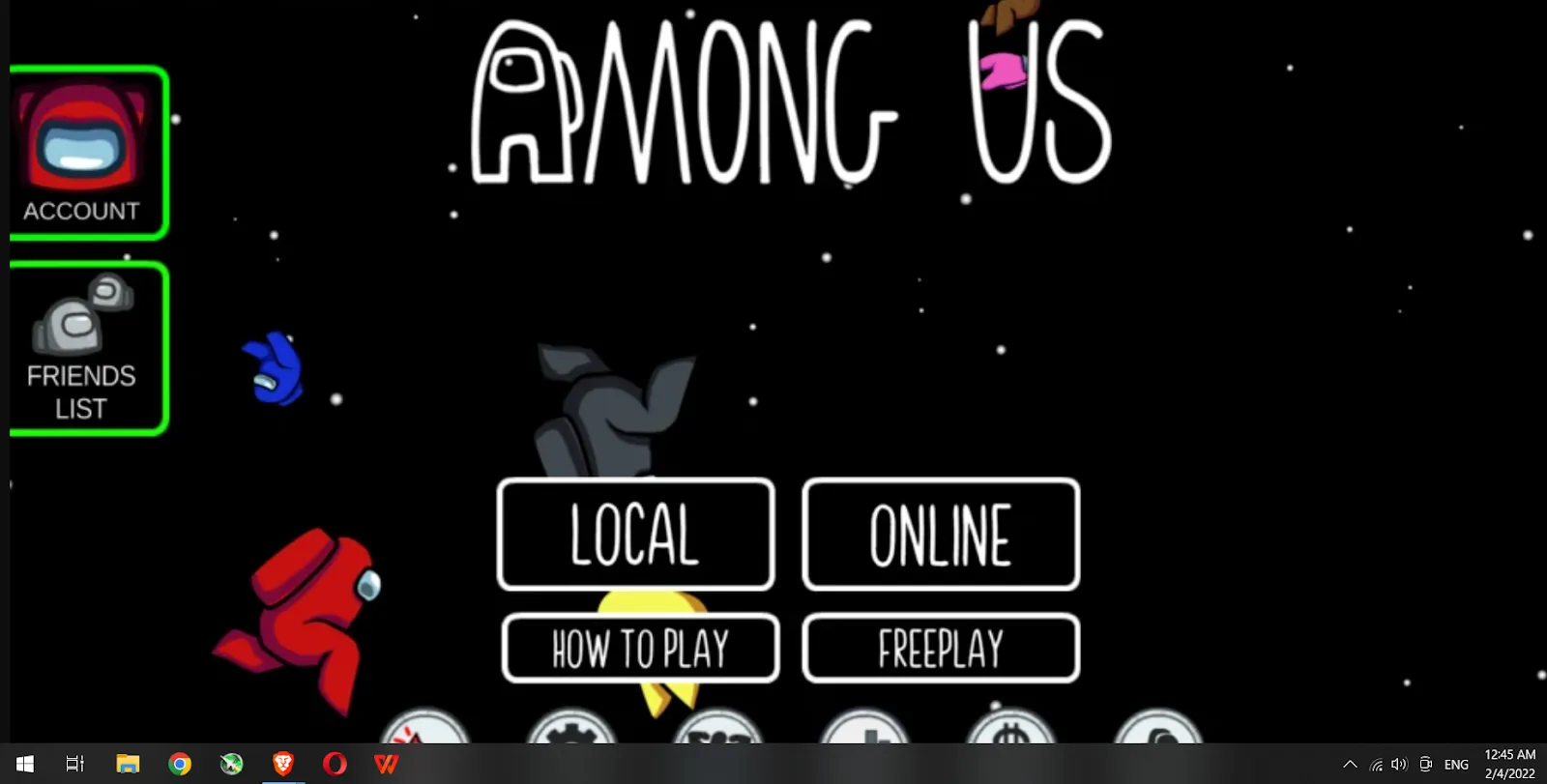
Выполните следующие 3 шага:
- Нажмите [Ctrl] [Shift] [Esc] одновременно, чтобы открыть диспетчер задач.
- Прокрутите вниз и найдите Проводник Windows, затем нажмите [Перезагрузить].
- После перезапуска панель задач должна быть скрыта.
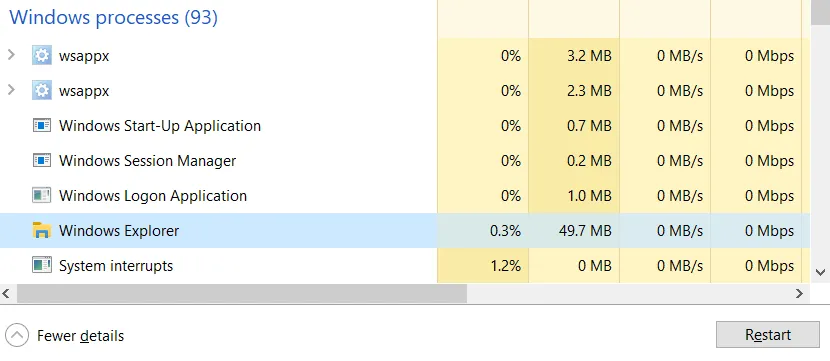
Поздравляем, теперь вы можете свободно бродить по Скелду и прикончить любых ничего не подозревающих товарищей по команде в полноэкранном режиме! Если вы хотите улучшить частоту кадров (насколько плавно выглядит ваша игра) в «Среди нас», прочитайте наше руководство по оптимизации FPS среди нас .
Чтобы узнать о других подобных статьях, ознакомьтесь с нашим руководством о том, как сделать ARK: Survival Evolved и Albion Online полноэкранными на ПК с Windows или Mac .